如何在 Fire TV Stick 上安装 Chrome?
众所周知,Fire TV Stick 运行的是经过高度修改的 Android 版本,不支持大部分Google 应用。然而,即使没有 Google Play 服务或框架, Google Chrome似乎也可以在 Fire TV Stick 上运行。因此,如果您想在 Fire TV Stick 上安装 Chrome,您需要在 Fire TV 上下载 Chrome APK,然后就完成了。
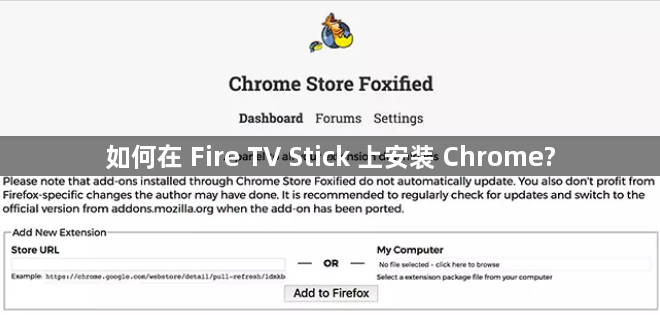
在 Fire TV Stick 上安装 Chrome
1.首先,从这里下载适用于 Fire TV Stick 的 Chrome APK 。确保打开最新版本并下载具有以下参数的 APK 变体:“arm64-v8a + armeabi-v7a”、“Android 7.0+”和“nodpi”。这将允许您为您的 Fire TV 下载最新的 Chrome。
2. 如果上述步骤对您没有意义,那么您只需从此处下载 Chrome APK 。为了便于访问,我已将 Chrome 88 APK 上传到 Google Drive。
3. 简单解释一下,您需要使用“将文件发送到电视应用程序”将 APK 传输到您的 Fire TV,然后通过“Total Commander”应用程序安装它。只需通过链接指南的第一种方法,您就一切就绪。
4. 传输 APK 后,在 Fire TV 上打开 Total Commander 并移至“下载”文件夹。在这里,您将找到 Chrome APK。
5. 点击它并选择“安装”。
6. 在下一页,您必须允许 Total Commander “安装未知应用程序”。
7. 之后,再次点击“安装”。
8. 最后,打开它,Chrome 就可以在 Fire TV Stick 上顺利运行。尽管缺少 Google Play 服务和其他组件,Chrome 在 Fire TV 上运行良好。也就是说,请记住,就像Android TV 上的 Chrome一样,它不能很好地与遥控器配合使用,因此您需要连接鼠标以便于导航。
2022年在 Fire TV Stick 上运行 Google Chrome
这就是您可以在 Fire TV Stick 上安装和运行 Google Chrome 的方式。请记住,没有可用的电视版 Chrome,因此您实际上使用的是智能手机版 Chrome。
以上就是关于如何在 Fire TV Stick 上安装 Chrome?的全部内容,大家都看懂了吗?关注chrome官网站,后面的分享更加精彩!
相关下载
 谷歌浏览器简洁版
谷歌浏览器简洁版
硬件:Windows系统 版本:85.0.4183.83 大小:63MB 语言:简体中文
评分: 发布:2024-11-21 更新:2024-11-21 厂商:谷歌信息技术(中国)有限公司
相关教程
